Suicaやクレジットカードを一まとめにできるApple Pay(アップルペイ)。コンビニでの買い物や、電車・バスに乗る際にiPhone一つで決済が出来てしまう利便性の高さから、利用されている方も多いのではないでしょうか。
そんなApple PayもApple Watchで利用することで、iPhoneを出す手間も省けたり、ジョギングなどのトレーニング時にスマホレスで買い物ができたりと、普段の生活をより便利なものに変えることができます。
https://shigotonokokoroe.com/apple-watch-cashless/
この記事では、Apple PayをApple Watchで利用するメリットや導入方法についてご紹介します。
Apple Payは「Suica」「iD」「QUICPay」の集約機能
Apple Payとは、アメリカのIT大手Appleが運営する電子マネー、非接触型決済サービスです。
日本では2016年10月からサービスが開始されました。ユーザーが所有するApple製モバイル端末にクレジットカードなどのカードを登録し、店舗などでかざすだけで決済が可能です。
日本国内ではApple Payは交通系電子マネー「Suica」と、クレジットカード付帯の「iD」「QUICPay」の3つをまとめられるサービスを指します。
Suica、iD、QUICPayについてはこちらも参照ください。
Suica
https://shigotonokokoroe.com/how-to-store-point-efficiency-and-how-to-use/
iD
https://shigotonokokoroe.com/using-id/
QUICPay
https://shigotonokokoroe.com/how-to-use-quicpay/
Apple PayをApple Watchで利用するメリット
冒頭でも少しご紹介しましたが、Apple WatchでApple Payが使えると以下の様なメリットがあります。
Suicaだとかざすだけで決済可能
Suicaのエクスプレスカードに設定すれば、操作不要でリーダーにApple Watchをかざすだけで決済が可能です。Apple WatchでApple Payを利用する上での最大のメリットではないでしょうか。
SuicaとApple Watchの組合せについては、こちらの記事も参照ください。

Apple Watchのみで決済が可能
Apple Watchは基本的にはiPhoneとペアリングされていることが前提ですが、決済に限って言えばiPhoneが手元に無くても決済可能です。
例えばジョギングやウォーキング時は極力身軽にしたいですよね。途中でコンビニで飲み物を買いたい時に、Apple Watchがあれば買うことができます。
但し、Suicaや一部のiDなどチャージが必要なプリペイドタイプは、Apple Watch単独ではチャージできないため、残高に注意しましょう。
Apple PayをApple Watchで使う(設定)
Apple WatchでApple Payを利用するための手順としては、以下の通りです。
①iPhoneの標準機能である「Walletアプリ」でSuicaやクレジットカードを登録
②iPhoneの「Watchアプリ」でApple Watchの利用設定
③Apple Watchの「Walletアプリ」で利用
順に説明していきます。
iPhoneでWalletアプリに登録
まずiPhoneの「Walletアプリ」でApple Payの利用登録をします。
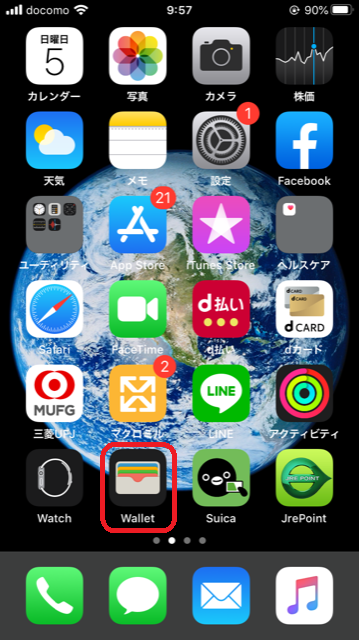
Walletアプリをタップすると以下の様な画面になります。
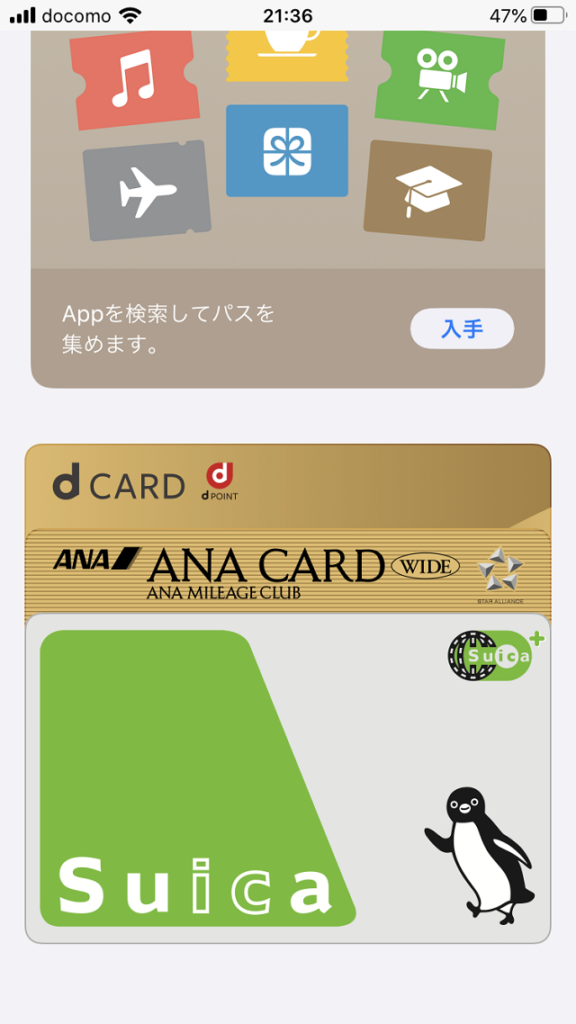
私の場合、Suica、ANAカード(iD)、dカード(iD)を登録しています。
iPhoneでWatchアプリでwatch上の支払いカードに登録
Walletアプリで登録できたら、次にiPhoneのWatchアプリをタップし、Apple Watchに転送する決済方法を選択します。
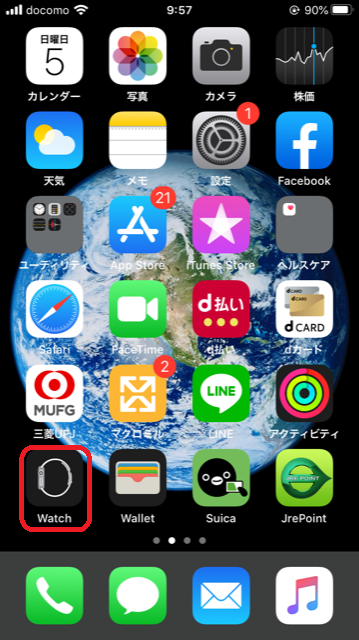
Watchアプリをタップすると以下の様な画面になります。「WalletとApple Pay」をタップします。
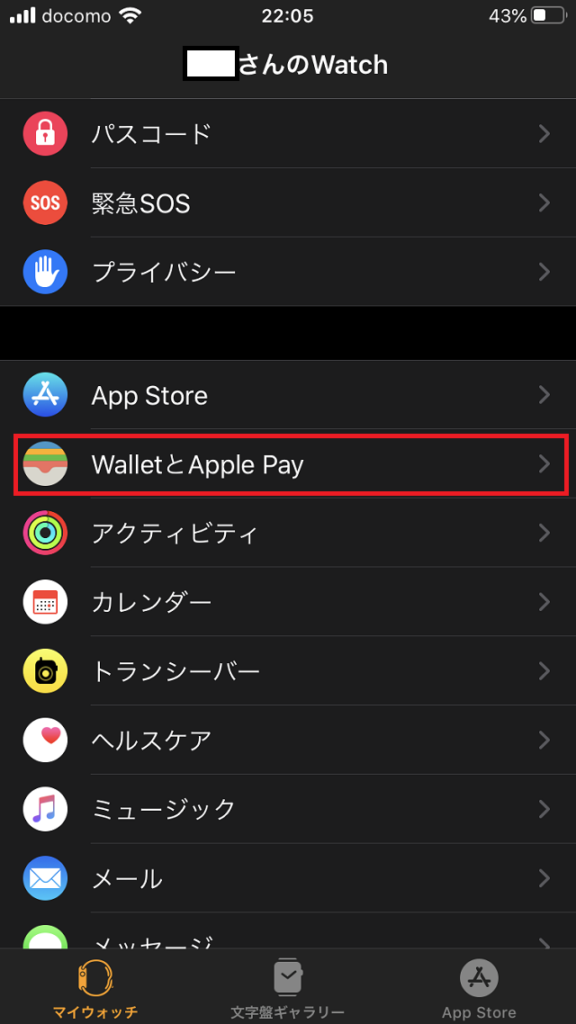
ここではSuicaをApple Watchで利用できる様にしてみましょう。「IPHONE上のほかのカード」のSuicaの右の「追加」をタップします。
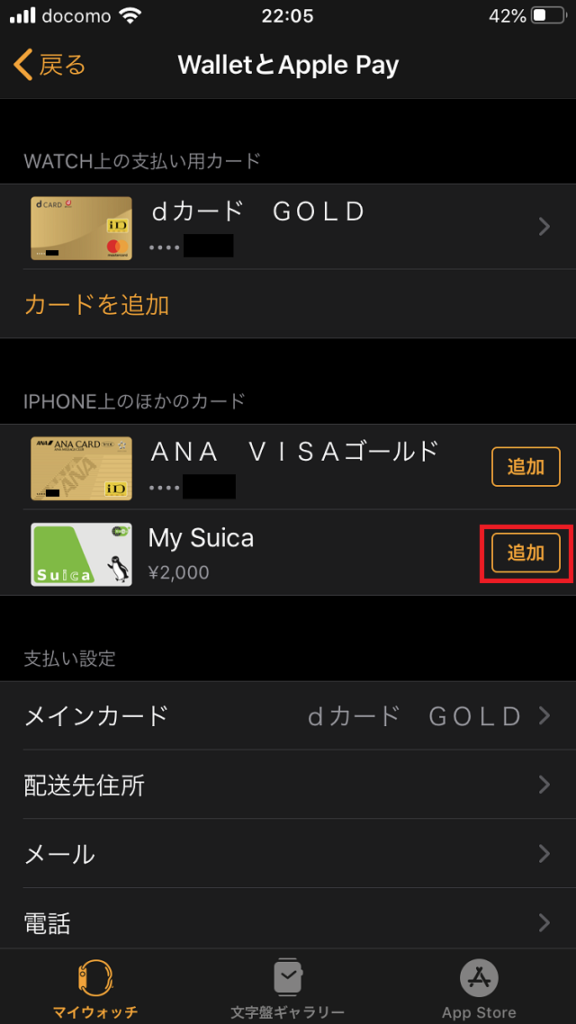
カードを転送するかどうか聞かれるため、右上の「次へ」をタップします。
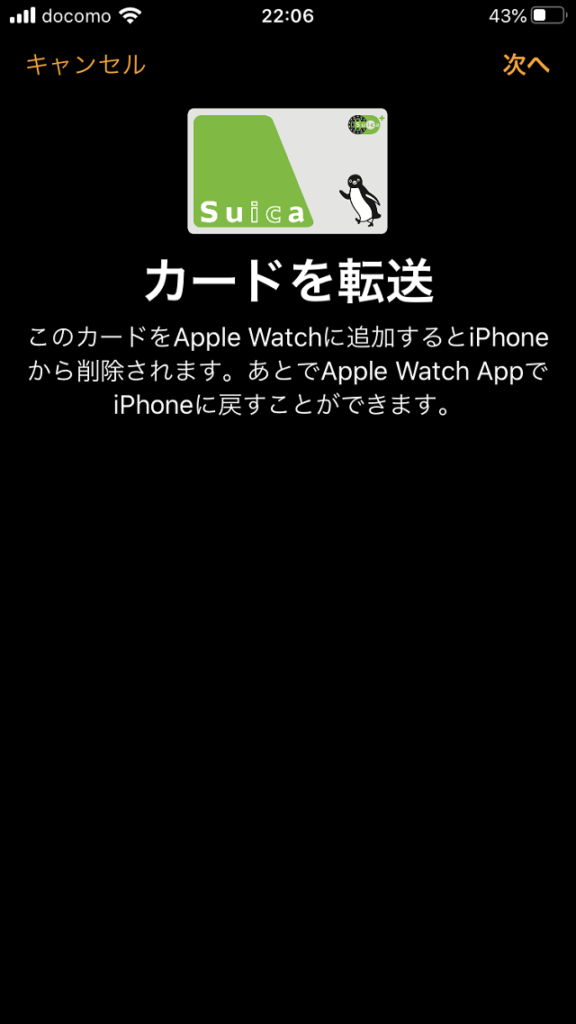
すると以下の様に「WATCH上の支払い用カード」にSuicaが追加されました。ちなみに以下の赤枠で囲ってある部分でエクスプレスカード設定をONにすれば、Suicaはかざすだけで決済が可能になります。

ここで注意したいことは、iPhoneとApple Watchで同時に同じ決済方法を使うことはできません。
例えばSuicaをApple Watchに転送したら、そのSuicaをiPhoneでは使えません。
Apple WatchとiPhoneの両方で同時にSuicaを利用したい場合、Apple WatchとiPhone間の移動が面倒!という方は、別々のSuicaを登録&利用する様にしましょう。
Apple WatchのWalletアプリで利用
ここで初めてApple Watchの出番です。Apple Watchで Walletアプリを開きちゃんと転送されていることを確認します。
Apple Watchで「Walletアプリ」をタップします。
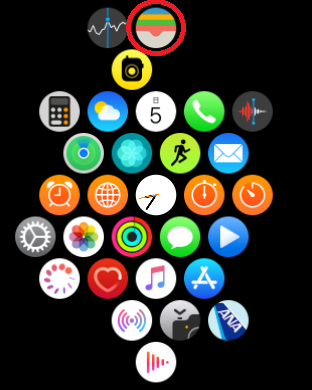
ここにSuicaが表示されればOKです。
これでApple WatchでApple Payが使える準備が整いました。
Apple Watchでコンビニ、ショッピングモールで支払う
利用設定が終わったらApple Watchを身に着けて決済してみましょう。
サイドボタンをWクリック
Apple Watchを腕に着けたままでサイドボタンをWクリックします。

以下の様な画面が出れば後はリーダーにかざすだけです。

iDとQUICPayも同様の手順です。繰り返しになりますが、Suicaはダブルクリック無しで、そのままかざすだけで利用可能です。とても便利ですね。
これでコンビニやイオンなどのショッピングモールなどで支払いが可能です。
まとめ
いかがでしたか?ポイントと注意点をおさらいすると以下の通りです。
・ApplePayは「Suica」「iD」「QUICPay」の集約機能
・Apple Watchで利用することで、iPhoneを出す手間が省ける
・iPhoneとApple Watchで同時に同じ決済方法を使うことはできない
Apple WatchでApple Payが使える様になれば、生活の様々なシーンで選択肢が拡がり、豊かなものになります。何より腕時計で買い物をするという感覚が新鮮で、手放せなくなります。
2019年1月現在Apple Watch5が最新モデルですが、正直コスパを考えるとApple Watch3で機能的に十分だと思います。




